Valorar clips en Final Cut Pro para iPad
Si los clips del explorador contienen secciones que no te gustan o que tal vez nunca utilizarás en un proyecto (porque están desenfocadas, por ejemplo), puedes marcarlas como rechazadas. Puedes valorar fácilmente los clips que te gustan y los que no mientras los revisas. Cuando quieras editar el vídeo, podrás mostrar solo los clips que hayas marcado como favoritos para centrarte en el mejor metraje del explorador.
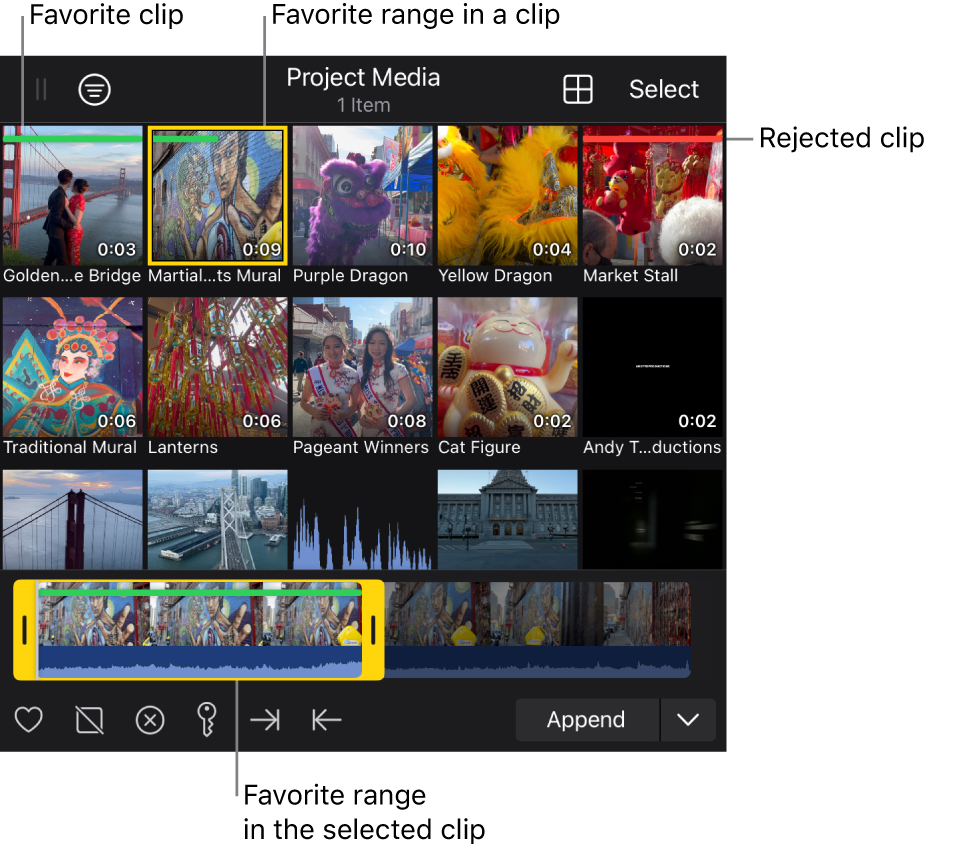
Añadir una valoración a un clip o a un intervalo de clip en el explorador
En Final Cut Pro para iPad, abre un proyecto.
Toca
 en la barra de herramientas y después toca una miniatura de clip en el explorador.
en la barra de herramientas y después toca una miniatura de clip en el explorador.Para seleccionar un intervalo en el clip, arrastra los tiradores amarillos de cualquier extremo de la tira de fotogramas del clip.
Realiza una de las siguientes operaciones:
Añadir valoraciones a clips enteros rápidamente: Mantén pulsado un clip en el explorador y toca Favorito o Rechazar.
Añadir a favoritos el clip o intervalo de clip: Toca
 en la parte inferior del explorador. En la parte de arriba de la miniatura y de la tira de fotogramas del clip aparece una línea verde. Si marcas como favorito un intervalo del clip, aparece la línea verde encima de la parte marcada de la miniatura y de la tira de fotogramas.
en la parte inferior del explorador. En la parte de arriba de la miniatura y de la tira de fotogramas del clip aparece una línea verde. Si marcas como favorito un intervalo del clip, aparece la línea verde encima de la parte marcada de la miniatura y de la tira de fotogramas.Rechazar el clip o intervalo de clip: Toca
 en la parte inferior del explorador. En la parte de arriba de la miniatura y de la tira de fotogramas del clip aparece una línea roja. Si rechazas un intervalo del clip, aparece la línea roja encima de la parte rechazada de la miniatura y de la tira de fotogramas.
en la parte inferior del explorador. En la parte de arriba de la miniatura y de la tira de fotogramas del clip aparece una línea roja. Si rechazas un intervalo del clip, aparece la línea roja encima de la parte rechazada de la miniatura y de la tira de fotogramas.
Nota: Si no ves
 y
y  en la parte inferior del explorador, expándelo arrastrando su tirador de redimensionamiento
en la parte inferior del explorador, expándelo arrastrando su tirador de redimensionamiento  (arriba a la izquierda) hacia la izquierda.
(arriba a la izquierda) hacia la izquierda.
Si seleccionas “Ocultar rechazados” en el menú Filtro ![]() de la parte superior del explorador, las miniaturas marcadas como rechazadas desaparecen de la visualización en el explorador. Consulta Filtrar los clips del explorador.
de la parte superior del explorador, las miniaturas marcadas como rechazadas desaparecen de la visualización en el explorador. Consulta Filtrar los clips del explorador.
Valorar varios clips en el explorador
En Final Cut Pro para iPad, abre un proyecto.
Toca
 en la barra de herramientas, toca Seleccionar en la esquina superior derecha del explorador y luego toca varias miniaturas de clips.
en la barra de herramientas, toca Seleccionar en la esquina superior derecha del explorador y luego toca varias miniaturas de clips.Consejo: Para seleccionar todas las miniaturas de los clips que hay en el explorador, toca “Seleccionar todo” en la parte de arriba del explorador.
Realiza una de las siguientes operaciones:
Mantén pulsados los clips seleccionados en el explorador y toca Favorito o Rechazar.
Toca
 en la parte de abajo del explorador y luego toca Favorito o Rechazar.
en la parte de abajo del explorador y luego toca Favorito o Rechazar.
En el explorador, los clips que hayas marcado como favoritos aparecen con una línea verde arriba, y los clips rechazados tienen una línea roja arriba.
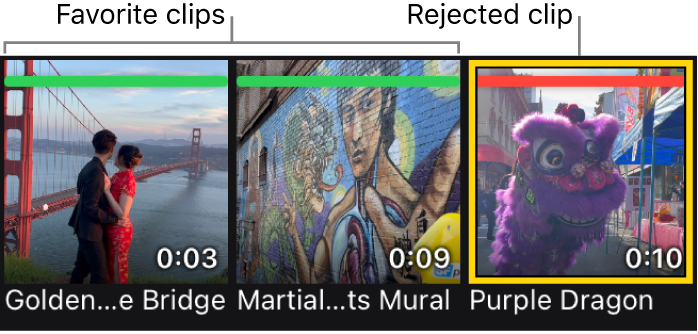
Cuando hayas terminado, toca OK en la esquina superior derecha del explorador.
Si seleccionas “Ocultar rechazados” en el menú Filtro ![]() de la parte superior del explorador, los clips marcados como rechazados desaparecen de la visualización. Consulta Filtrar los clips del explorador.
de la parte superior del explorador, los clips marcados como rechazados desaparecen de la visualización. Consulta Filtrar los clips del explorador.
Eliminar valoraciones de los clips en el explorador
En Final Cut Pro para iPad, abre un proyecto.
Toca
 en la barra de herramientas y, a continuación, realiza una de las siguientes operaciones:
en la barra de herramientas y, a continuación, realiza una de las siguientes operaciones:Eliminar rápidamente una valoración de un clip entero: Mantén pulsado el clip en el explorador y, a continuación, toca “Borrar favorito” o “Borrar rechazado” (o pulsa la tecla U en un teclado conectado o enlazado).
Eliminar la valoración de un único clip o intervalo de clip: Toca en el explorador una miniatura de clip con valoración (que tenga una línea verde o roja) y, a continuación, toca
 en la parte inferior del explorador (o pulsa la tecla U en un teclado conectado o enlazado).
en la parte inferior del explorador (o pulsa la tecla U en un teclado conectado o enlazado).Eliminar valoraciones de varios clips o intervalos de clips: Toca Seleccionar en la esquina superior derecha del explorador, luego toca varias miniaturas de clips con valoración y toca
 en la parte de abajo del explorador. A continuación, toca “Borrar todo” y Aceptar en la esquina superior derecha (o pulsa la tecla U en un teclado conectado o enlazado).
en la parte de abajo del explorador. A continuación, toca “Borrar todo” y Aceptar en la esquina superior derecha (o pulsa la tecla U en un teclado conectado o enlazado).
Después de añadir valoraciones a los clips del explorador, puedes filtrar el explorador para mostrar clips con valoraciones específicas.
Consejo: Para liberar espacio, puedes eliminar clips rechazados.